Cum să duplicați o pagină în WordPress (Ghid pentru începători)
Publicat: 2021-03-24Căutați o modalitate ușoară de a duplica o pagină sau postare în WordPress?
Există câteva motive pentru care ați putea dori să duplicați o pagină în WordPress. Dacă creați un site web, atunci copierea paginilor vă poate ajuta să intrați online mai rapid.
Sau, poate site-ul dvs. existent are pagini de înaltă performanță care ar putea fi ajustate pentru a servi mai multor scopuri.
Dacă aveți un aspect al paginii de destinație care funcționează, de ce să nu îl utilizați și pentru alte produse?
Cel mai simplu mod de a duplica o postare sau o pagină este printr-un plugin WordPress simplu și gratuit. Și în această postare, vă vom arăta exact cum să utilizați acest plugin gratuit pentru a duplica conținut pe WordPress.
Ești gata să înveți cum? Să mergem!
Cum să duplicați o pagină în WordPress cu pluginul Duplicate Post
Configurarea unui proces cu un singur clic pentru a duplica gratuit paginile și postările WordPress necesită pluginul gratuit Duplicate Post. Îl puteți descărca direct din directorul de pluginuri WordPress.
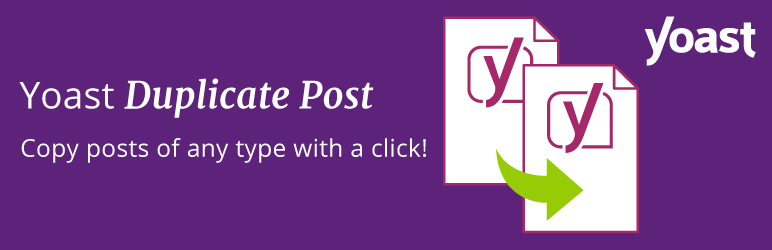 Postare duplicat Yoast
Postare duplicat YoastVersiunea curentă: 4.4
Ultima actualizare: 25 ianuarie 2022
duplicate-post.4.4.zip
Dacă aveți nevoie de ajutor pentru instalarea unui plugin, consultați ghidul nostru la îndemână
După ce ați instalat și activat pluginul, accesați zona Pagini sau Postări din tabloul de bord WordPress.
Indiferent dacă lucrați cu pagini sau postări, pluginul Duplicate Post adaugă trei linkuri sub fiecare titlu în mod implicit:
- Clonează
- Schiță nouă
- Rescrie și republică
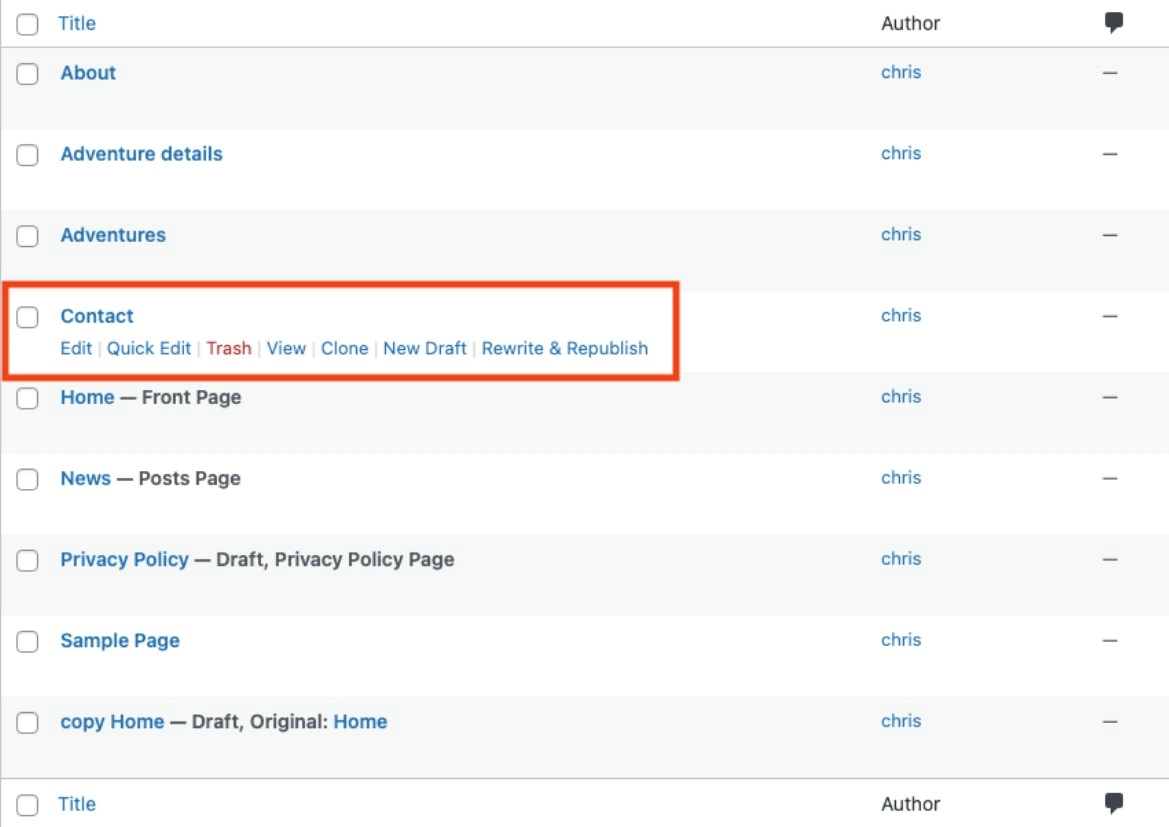
Făcând clic pe oricare dintre aceste linkuri, se va crea o copie a paginii cu câteva diferențe subtile:
- Clonează: duplică pagina sau postarea ta WordPress fără a deschide editorul pentru conținutul clonat.
- Schiță nouă: dublează conținutul și deschide editorul, astfel încât să puteți începe să lucrați.
- Rescrie și republică: cea mai bună opțiune pentru actualizarea conținutului. Acesta creează o copie a versiunii live a conținutului dvs. la care puteți lucra pentru modificări. După ce ați terminat cu modificările, puteți republica la adresa URL inițială pentru a suprascrie conținutul existent cu un singur clic.
Vom acoperi modul în care funcționează aceste trei opțiuni mai detaliat mai târziu în postare.
Cu toate acestea, în unele cazuri, este posibil să doriți să copiați toate metadatele sau poate doriți să restricționați utilizatorii care au acces. Din fericire, puteți face toate acestea (și multe altele) prin setările Duplicate Post.
Configurați setările dacă este necesar
Majoritatea oamenilor se vor descurca perfect cu setările implicite de postare duplicată. Cu toate acestea, dacă doriți mai mult control, puteți ajusta modul în care funcționează pluginul accesând Setări → Postare duplicată .
Să trecem prin diferitele opțiuni de setări...
Ce să copiezi
Ce să copiați este prima dintre cele trei file și controlează ce conținut veți copia atunci când duplicați o pagină sau postați în WordPress.
Veți găsi o serie de opțiuni simple care sunt perfecte pentru a face copii de rezervă ale conținutului dvs. sau pentru a crea un șablon pentru utilizare repetată.
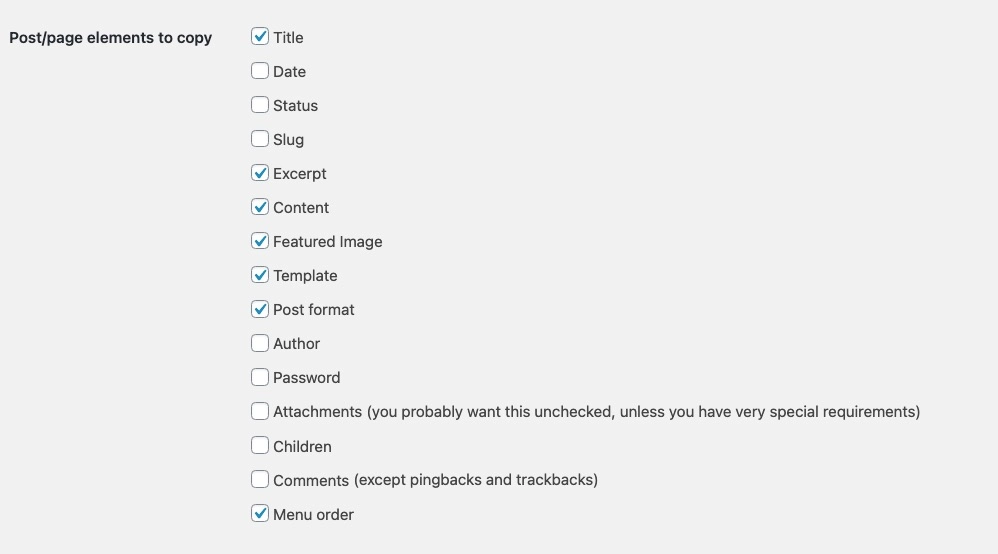
Mai jos în pagină, veți avea opțiunea de a adăuga prefixe sau sufixe de titlu la conținutul duplicat.
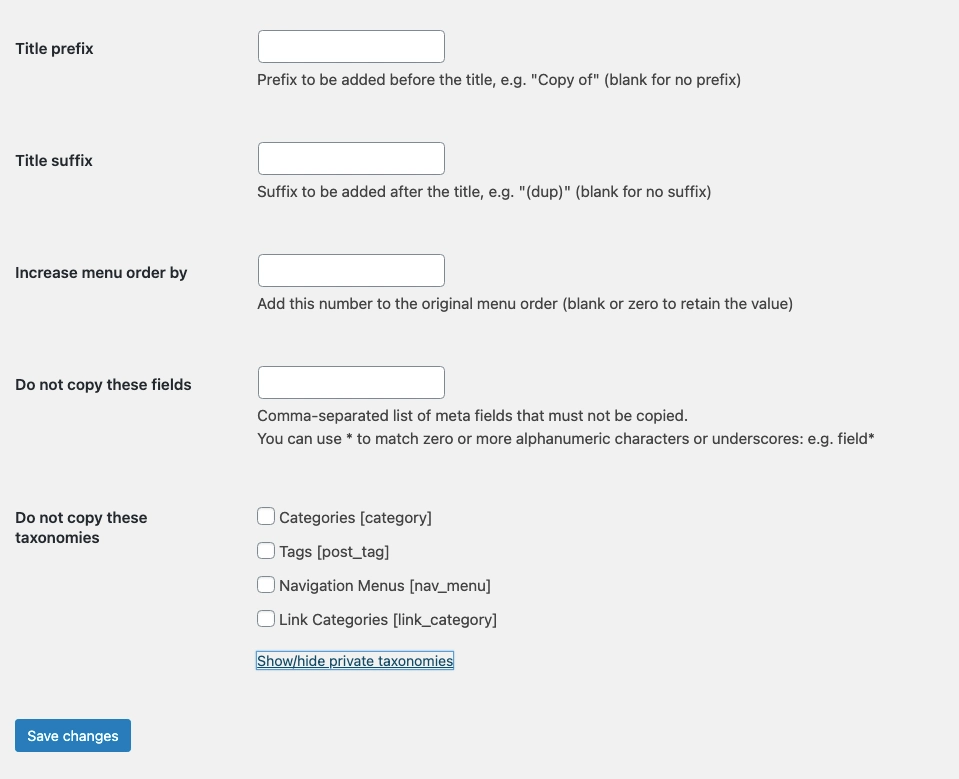
În plus, puteți alege să excludeți meta-câmpurile, precum și categoriile, etichetele și meniurile.
Cine poate copia
În mod implicit, numai rolurile de utilizator Administrator și Editor vor avea permisiunea de a crea postări duplicat.
Puteți extinde capacitatea la majoritatea rolurilor de utilizator, dar este important să rețineți că utilizatorii nu sunt restricționați la duplicarea propriilor postări sau pagini.
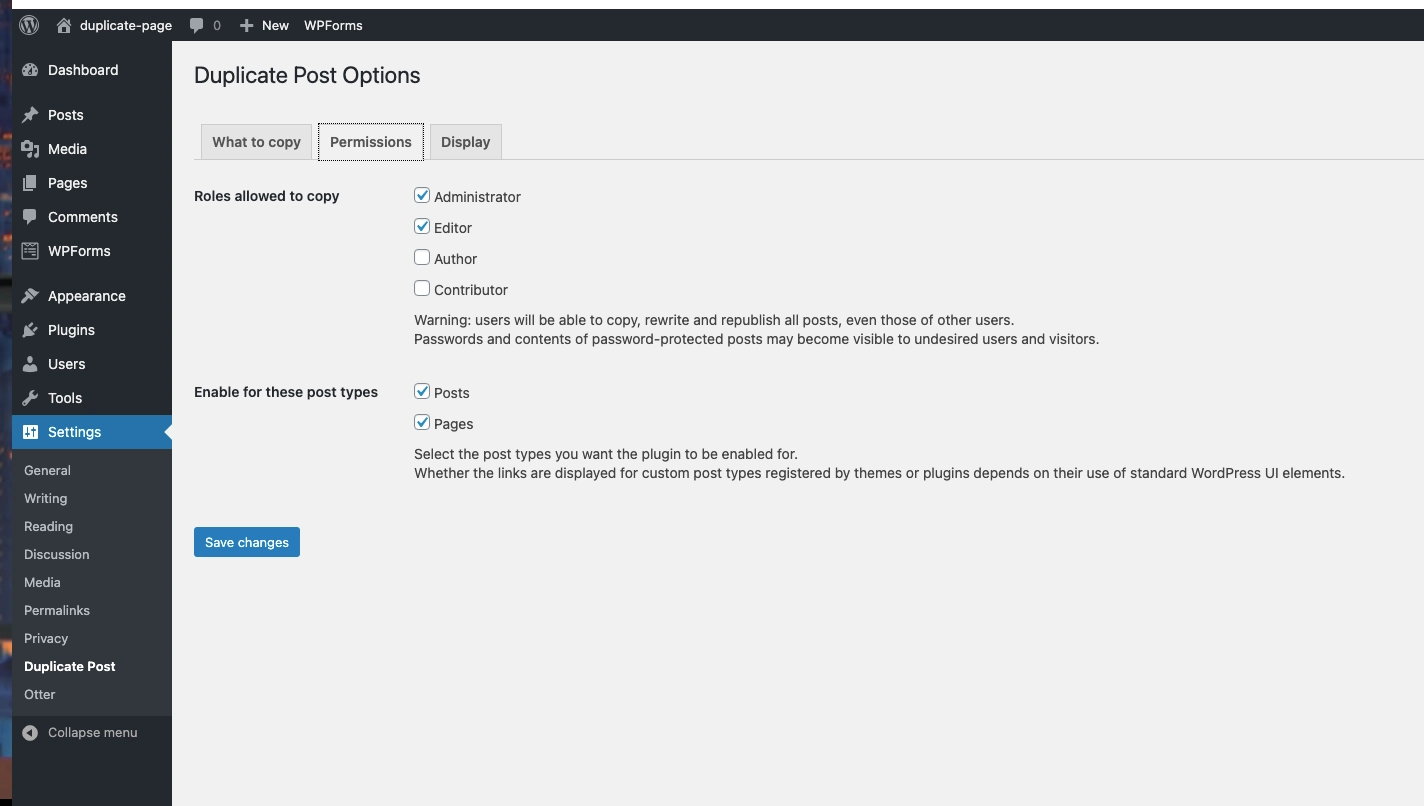
Cu toate acestea, puteți alege să restricționați conținutul care poate fi copiat. Dacă aveți blocuri sau tipuri de postări personalizate, atunci le veți găsi și în meniul de permisiuni.
Optiuni de afisare
De asemenea, puteți restricționa disponibilitatea Schiță nouă , Clonare sau Rescriere și republicare prin setarea Afișare → Afișați aceste linkuri .
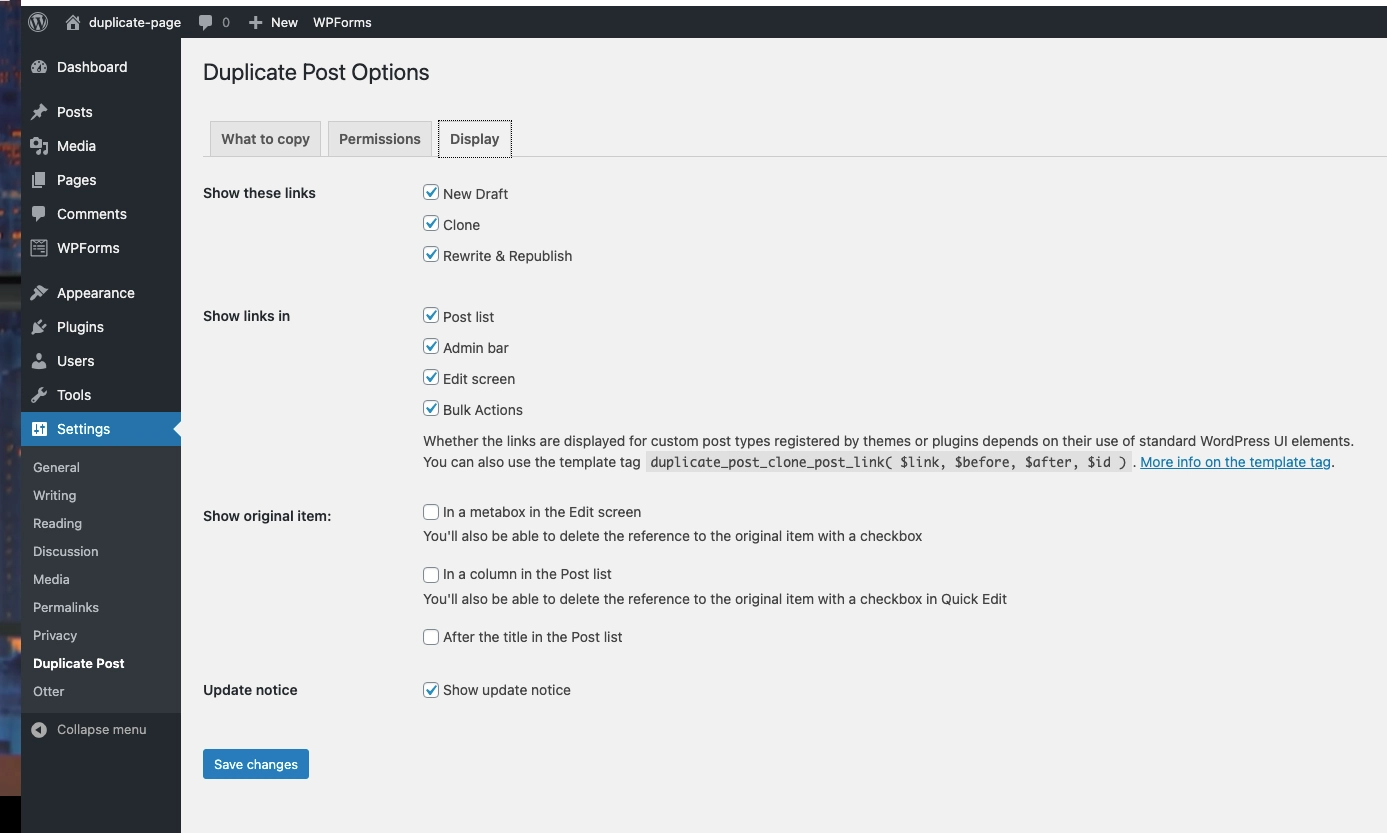
Afișați linkurile în vă va oferi opțiunea de a schimba locul în care apar linkurile atunci când sunt disponibile. Opțiunile implicite sunt Lista de postări, Ecranul de editare și Bara de administrare .
Post List va adăuga linkuri de pagini duplicat după linkurile standard de acțiuni WordPress.
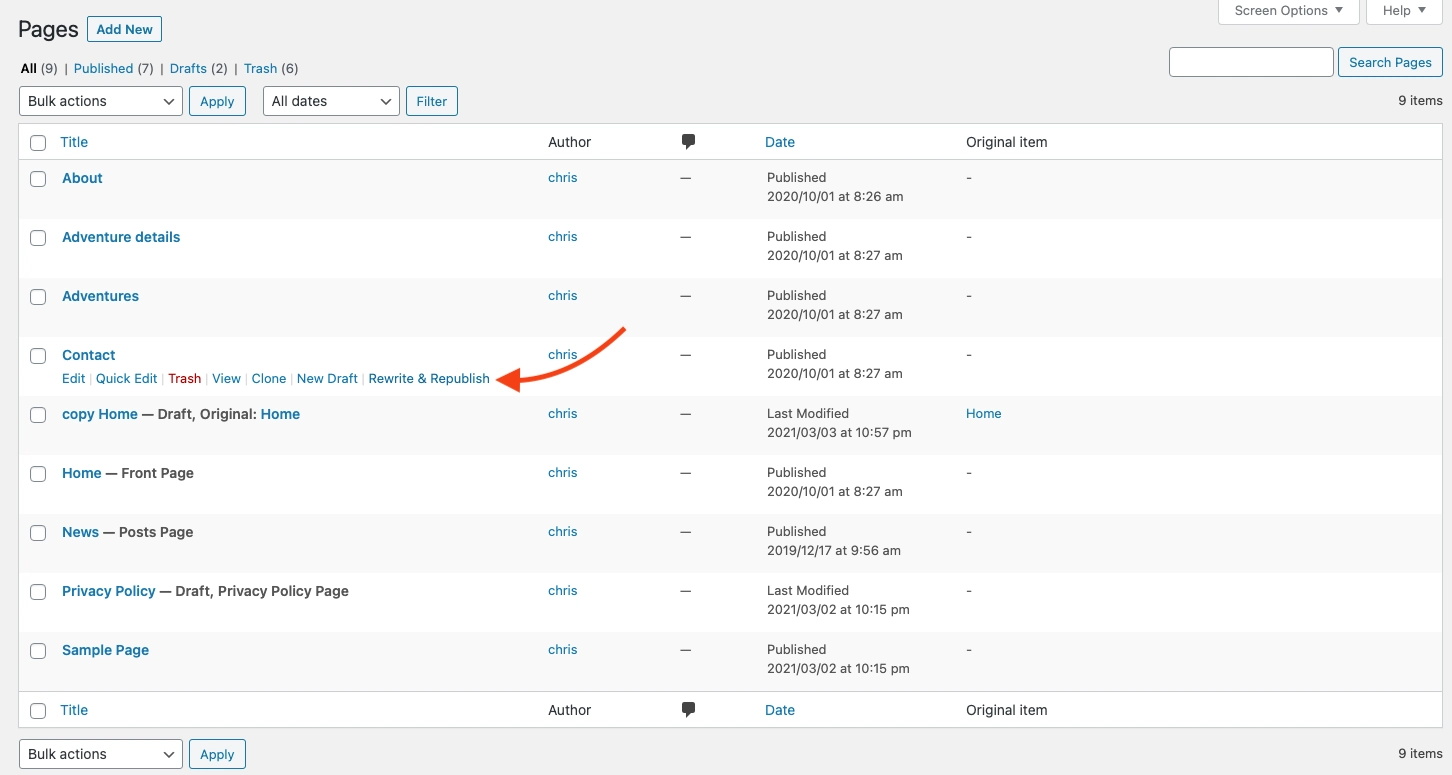
De asemenea, puteți selecta Editați ecranul dacă doriți să creați pagini duplicate direct din editor.

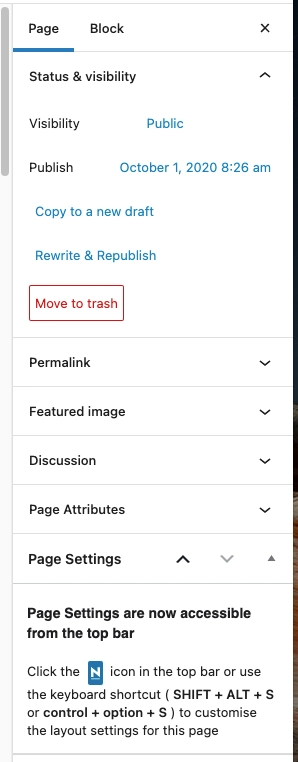
În cele din urmă, vă puteți bucura de copierea în bloc cu un singur clic direct din meniul Acțiuni în bloc .
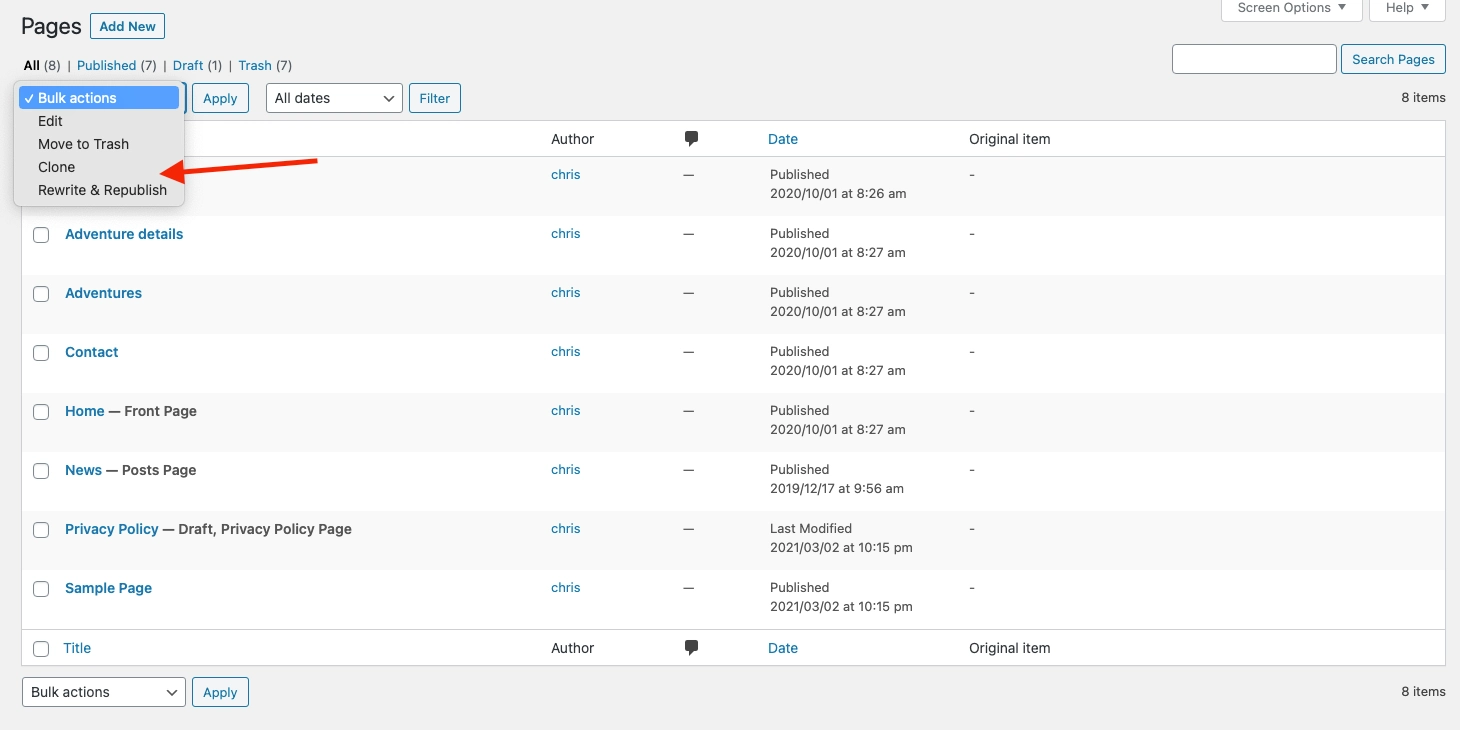
De asemenea, puteți alege unde va apărea postarea sau pagina copiată în listele dvs.
Cea mai bună opțiune este După titlu din lista de postări, care plasează postarea duplicată direct sub original.
Selectând coloana din opțiunea Post listă , pluginul va crea un câmp nou care face legătura cu postarea originală.
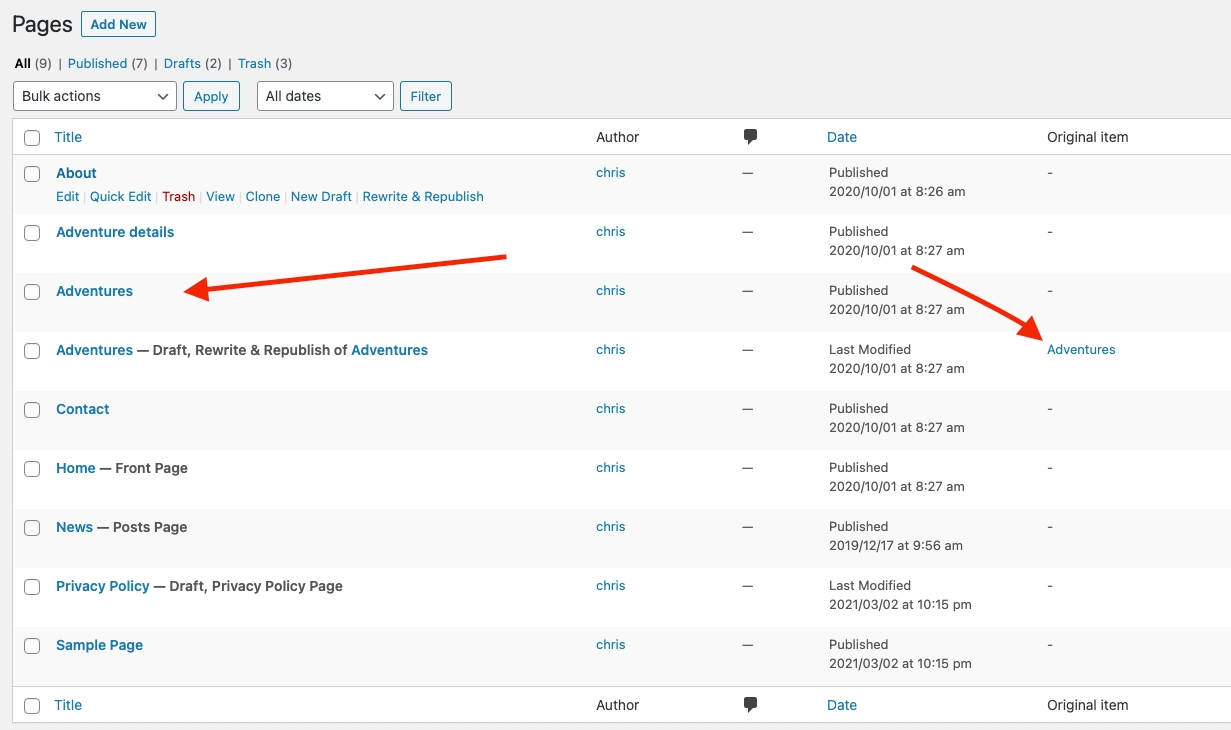
În cele din urmă, puteți alege ca un link către postarea inițială să apară într-o metabox în ecranul Editare .
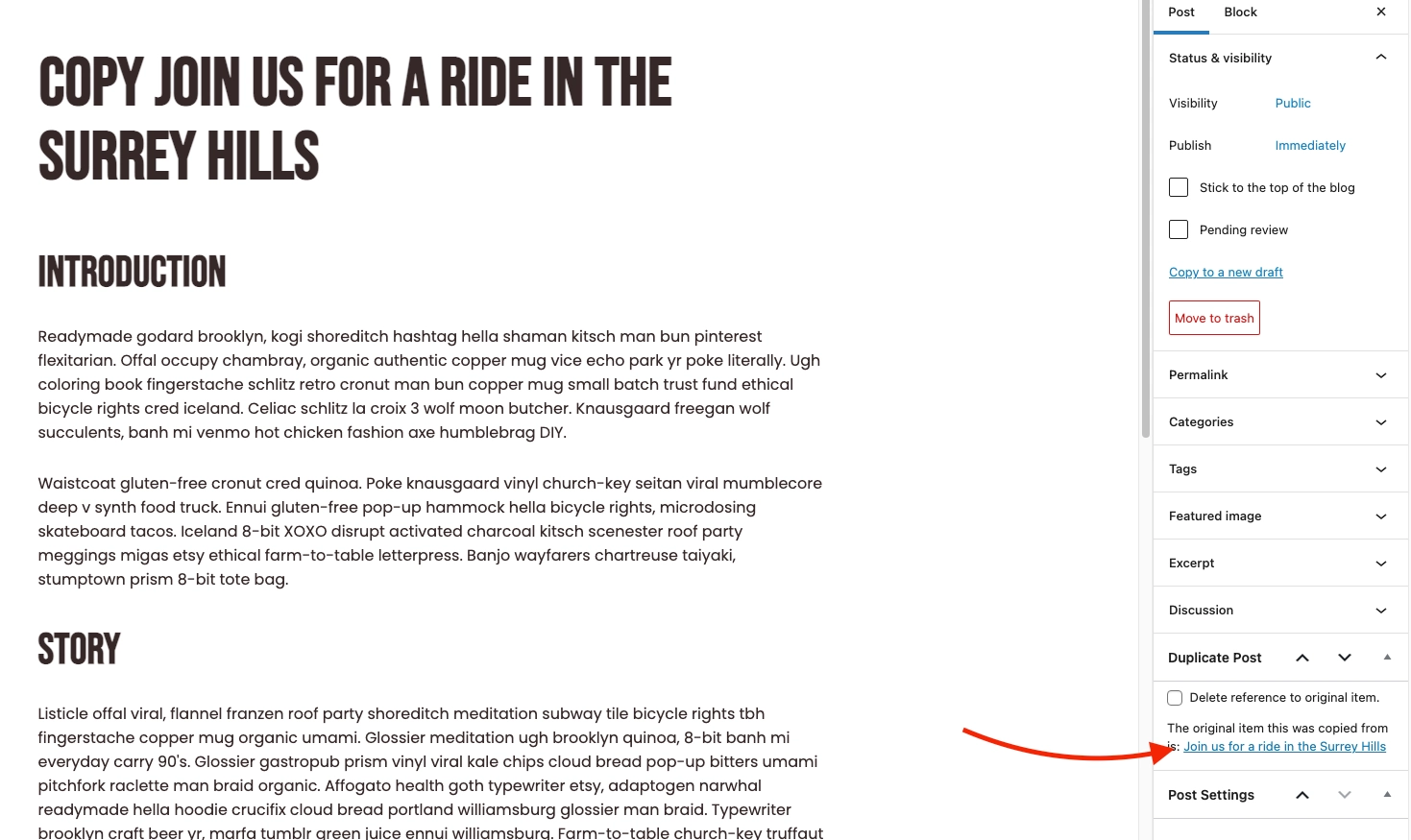
Explicarea celor trei opțiuni pentru a duplica o pagină în WordPress
Mai devreme, am acoperit pe scurt cele trei opțiuni implicite de duplicare pe care vi le oferă pluginul. Acum, să vedem cum funcționează toate trei în detaliu:
- Clonează
- Schiță nouă
- Rescrie și republică
Clonează
Făcând clic pe Clonează , se va duplica o pagină sau o postare WordPress, dar nu se va deschide postarea pentru editare.
Veți rămâne pe lista de postări sau pagini, dar veți vedea o nouă intrare.
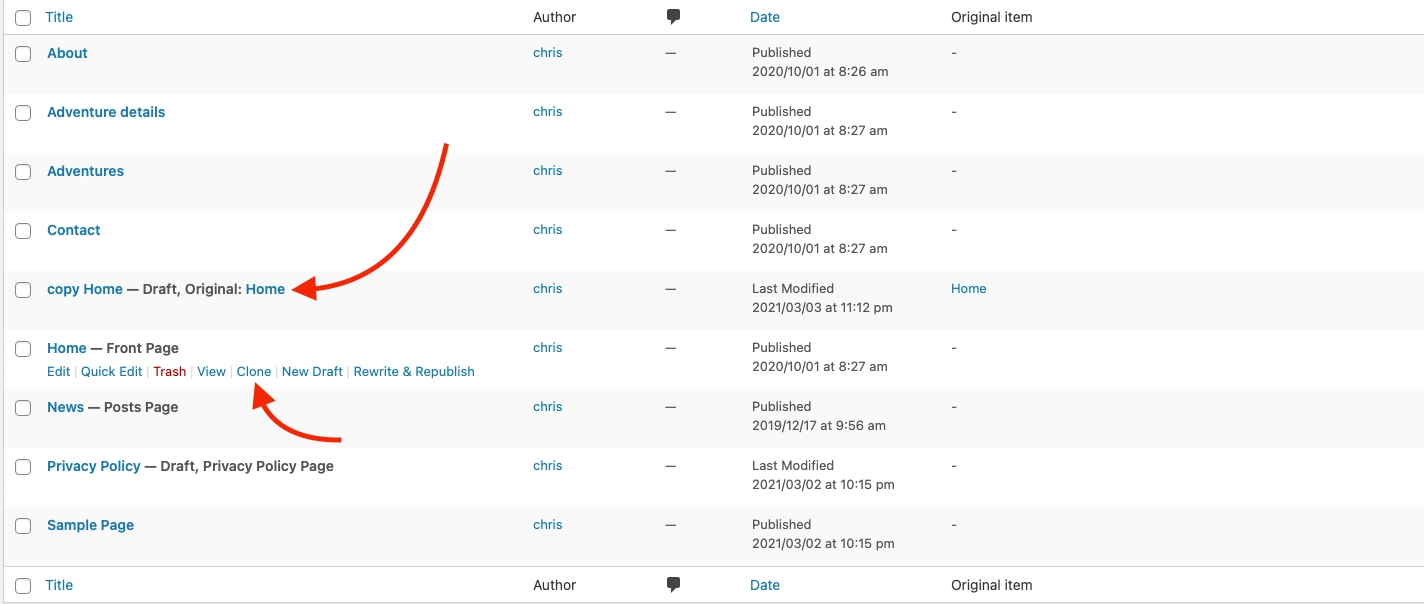
Când sunteți gata să editați pagina duplicată, faceți clic pe Editați ca orice altă pagină.
Schiță nouă
Dacă intenționați să începeți să lucrați imediat, faceți clic pe Schiță nouă pentru a copia conținutul și a deschide noua pagină în editor.
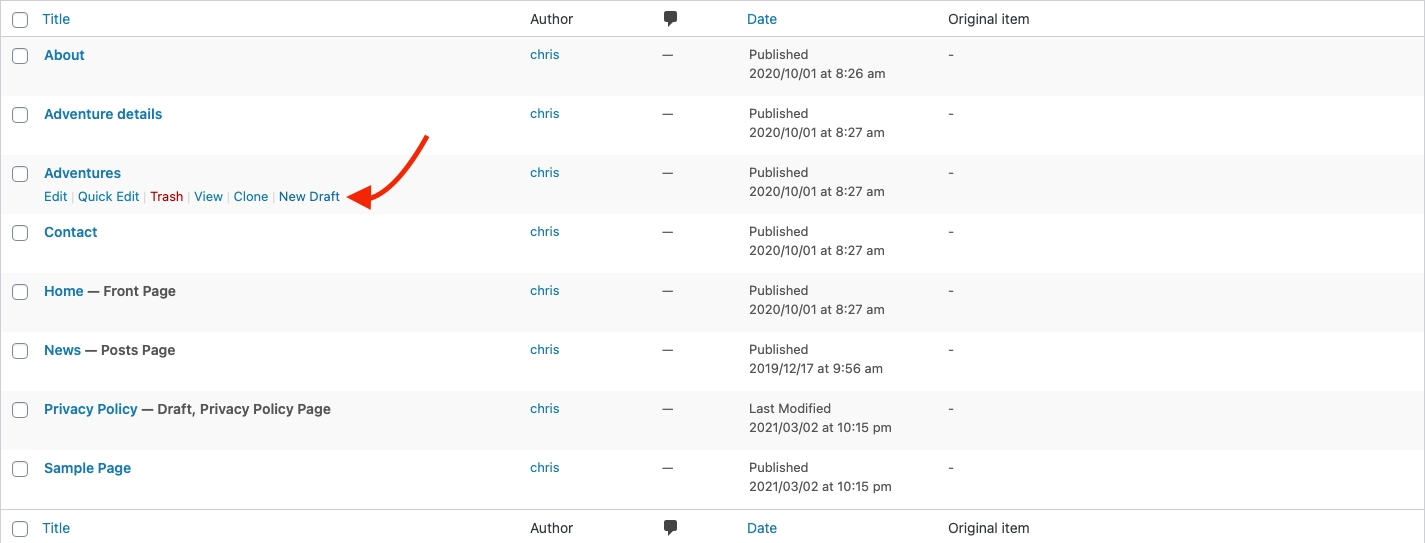
Vei vedea că totul este copiat conform preferințelor tale. Aceasta înseamnă machete, imagini, butoane și text. Titlul de pe pagină va avea, de asemenea, orice sufixe sau prefixe pe care le-ați setat.
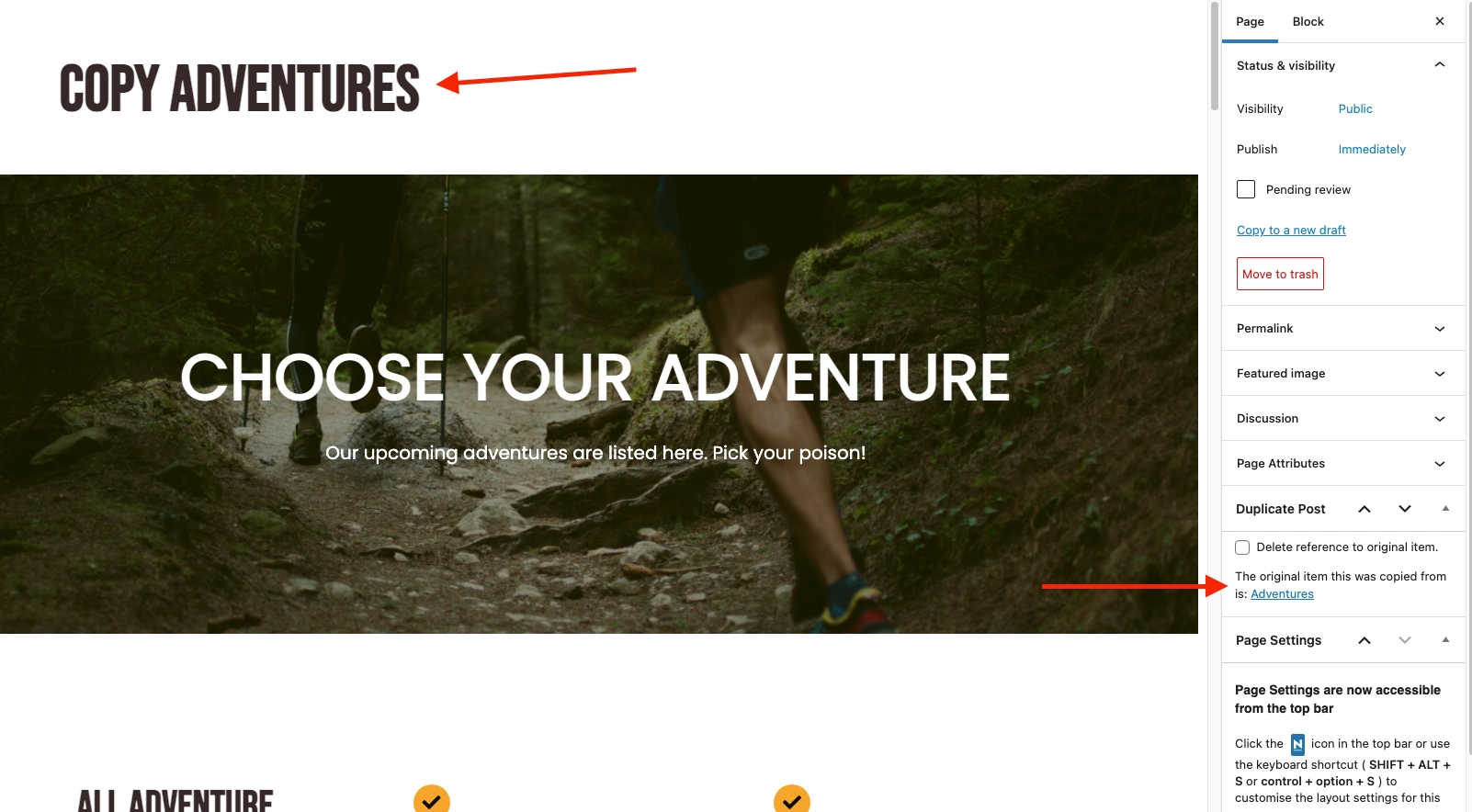
Rescrie și republică
Dacă duplicați o bucată de conținut pentru a actualiza conținutul existent, mai degrabă decât pentru a publica o nouă bucată de conținut, atunci încercați să rescrieți și să republicați . Aceasta este o metodă cu adevărat utilă atunci când aveți acele actualizări mari care nu pot fi finalizate dintr-o singură mișcare.
Faceți clic pe linkul Rescrie și republică de pe pagină sau din lista de pagini pentru a începe.
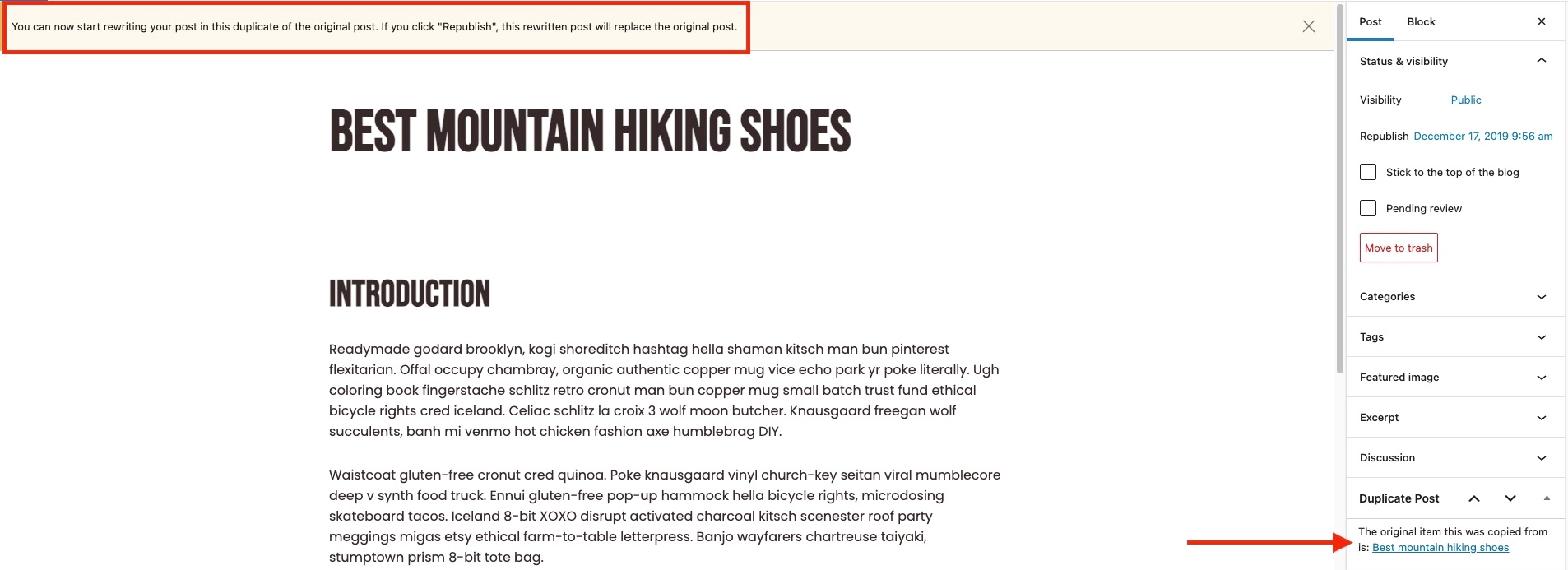
Ați creat o copie a paginii originale pe care o puteți edita și salva fără a face modificări publice.
Acum vă puteți lua timp actualizand pagini și postări fără o procedură riscantă de copiere și inserare. Când sunteți gata să publicați, faceți clic pe Republicați .
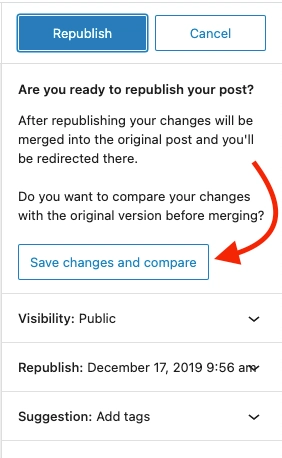
Acesta este un truc ingenios! Înainte ca postarea dvs. să fie difuzată, aveți ocazia să o comparați cu postarea live. Această comparație alăturată este o modalitate excelentă de a obține liniște sufletească înainte de a face schimbări majore.
Odată ce ați confirmat munca dvs. excelentă, puteți reveni la editor și la caseta de republicare.
Când apăsați din republicare, conținutul rescris este publicat peste conținutul vechi. Adresa URL va rămâne aceeași (deci nu pierdeți nicio valoare SEO) iar pluginul va șterge versiunea nefinalizată a versiunii duplicate pentru a vă menține tabloul de bord ordonat și pentru a vă ajuta să evitați publicarea accidentală a conținutului duplicat.
Concluzie despre cum să duplicați o pagină în WordPress
Dacă aveți un blog ocupat sau aveți pagini de vânzări care s-au dovedit a funcționa, duplicarea unei pagini în WordPress este o modalitate excelentă de a vă îmbunătăți fluxul de lucru.
Atunci când lucrați cu mai multe componente, de la cod prin machete până la text, vă ajută să aveți o opțiune fără riscuri în arsenalul dvs. Cu pluginul Duplicate Post, puteți crea copii perfecte ale conținutului dvs. existent cu simplitatea unui singur clic. Poate doriți să verificați unul dintre articolele noastre anterioare în cazul în care căutați o modalitate de a clona întregul site web WordPress.
Aveți întrebări despre duplicarea unei postări sau a unei pagini în WordPress? Întrebați în comentariile de mai jos!
